MusicBrainz Picard ist eine kostenlose Open-Source- und plattformübergreifende moderne Musik-Tagging-Software für Linux, Windows und MacOS. Diese Musik-Tagger-Anwendung hilft beim Identifizieren, Organisieren und Taggen digitaler Audiodateien, indem sie eine eigene riesige Musik-Tagging-Informationsdatenbank verwendet, die von Freiwilligen gepflegt wird.
Sie können Ihre lokale Musik organisieren, indem Sie Titelinformationen, Album, Albumcover, Künstler usw. automatisch einfügen und aktualisieren. Wenn die Picard-Datenbank in diesem Fall keine Metainformationen einer bestimmten Audiodatei findet, verwendet sie AcoustID – eine Datenbank für Audio-Fingerabdrücke, um Tagging-Informationen für diese Audioaufnahme zu erhalten.
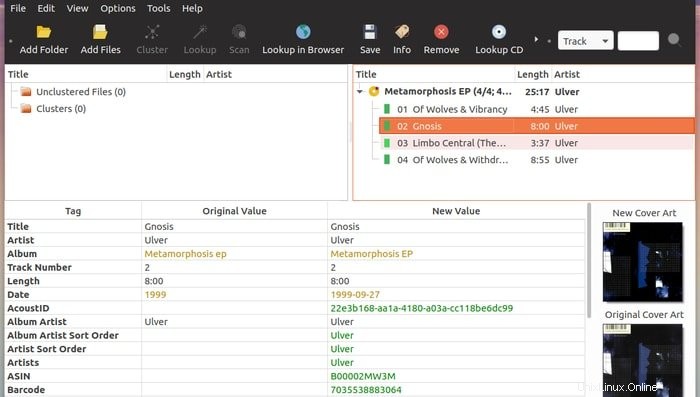
MusicBrainz Picard unterstützt alle modernen Musikformate, einschließlich FLAC, MP3, OGG, WMA, M4A, WAV und mehr. Es kann auch eine CD zum Vergleichen von Metadateninformationen lesen. Wenn Sie eine bestimmte Aufgabe erledigen müssen, stehen Ihnen außerdem einige Plugins zur Verfügung, die Ihnen helfen. Diese Software ist in der Programmiersprache Python geschrieben.
Neue Funktionen in Picard 2.0.1
MusicBrainz Picard hat kürzlich eine neue Version mit einigen wesentlichen Änderungen und Fehlerbehebungen veröffentlicht. Schauen wir es uns einmal genauer an:
Fehlerbehebungen
- Fingerabdruck funktioniert nicht unter macOS in Picard 2.0
- Fehler beim Erstellen des SSL-Kontexts unter Windows
Verbesserung
- Verbessern Sie langsame Startzeiten, indem Sie zu einer Nicht-Einzeldatei-EXE-Datei wechseln
- Verwenden Sie ein Installationsprogramm für Picard 2.x Windows exe
Das vollständige Änderungsprotokoll finden Sie hier.
So installieren Sie MusicBrainz Picard in Ubuntu
- -Es gibt nur wenige Möglichkeiten, wie Sie diese Musik-Tagging-Software in Ubuntu installieren können. Hier in diesem kurzen Tutorial zeige ich Ihnen alle möglichen Installationswege.
Methode 1:Verwendung eines offiziellen PPA
MusicBrainz Picard stellt ein offizielles PPA bereit, das alle Abhängigkeiten enthält. Öffnen Sie das Terminal (Strg+Alt+T) und führen Sie den folgenden Befehl aus:
sudo add-apt-repository ppa:musicbrainz-developers/stable
Wenn eine frühere Version installiert ist, führen Sie das Software-Update aus oder führen Sie andernfalls den folgenden Befehl aus:
sudo apt-get update sudo apt-get install picard
Entfernen
Führen Sie den folgenden Befehl aus, um MusicBrainz Picard vom System zu entfernen:
sudo apt-get remove --autoremove picard
Um das PPA zu entfernen, folgen Sie „Software &Updates>> Registerkarten für andere Software .“
Methode 2:Quellcode verwenden
Die Installation von Software mithilfe des Quellcodes ist für den Neuling kompliziert, aber Sie haben immer noch die Wahl, sie zu verwenden. Falls Sie nicht wissen, wie man den Quellcode unter Linux verwendet, folgen Sie meinem Tutorial.
Quellcode herunterladen
Ist diese Anleitung hilfreich? Teilen Sie mir Ihre Erfahrungen und Vorschläge in den Kommentaren unten mit.